Excel 2016 võimaldab erinevaid võimalusi lahtrite kiireks ja automaatseks täitmiseks, et hoida kokku aega ja vähendada eksimusi.
Andmete kopeerimine
Lahtrite automaatseks täitmiseks kasutame aktiivse lahtri all paremas nurgas olevat täitepidet.
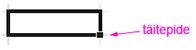
Lihtsalt andmete kopeerimiseks mitmesse lahtrisse lisa tekst ja haara hiirega lahtri täitepidamisest ja lohista alla.
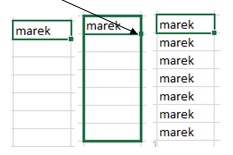
Kopeerida on võimalik nii ülevalt alla kui alt üles ning vasakult paremale ja paremalt vasakule.
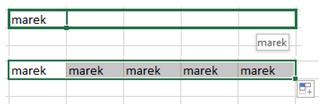
Tekstiloend
Juhul kui oled ära sisestanud näiteks kolm nime, selekteerid need nimed ning lohistad täitepidemest, siis andmeid korratakse esimese loendi järgi.
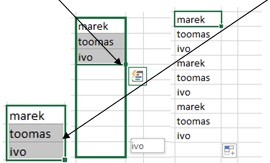
See on väga hea võimalus koostada näiteks töö vms graafikuid.
Numbriloend
Tõeliselt mugav on aga Excelis koostada numberloendeid. Ja tegelikult kasutatakse neid üpris tihti. Numbriloendi koostamiseks on oluline järjekord:
- lisa esimene numbermillest soovid alustada
- lisa loendi järgmine number– see on oluline, sest see näitab mitme kaupa numbrid suurenevad
- selekteeri mõlemad arvud
- lohista täitepidemest
Näiteks loome loendi 1->10ni. Selleks paneme kirja arvud 1 ja 2. Märgistame arvud ja lohistame pidemest.
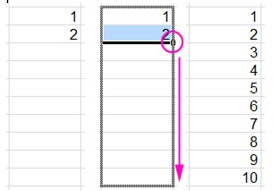
Kui soovid loendit jätkata, siis märgista kaks viimast arvu ja sikuta samamoodi täitepidemest
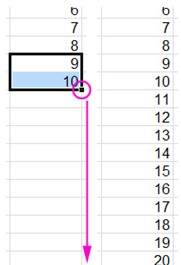
Veel numberloenditest:
- loendid võivad olla ka kahanevad; näiteks 10->1
- loendid võivad olla negatiivsed; näiteks -5->-10
- paarisarvude loendi tegemiseks kasuta arve 2 ja 4
- märgistades kogu loendi ning lohistades täitepidet vastassuunas, saad loendit lühendada
Kuupäeva ja kellaaja loendid
Erinevad kuupäeva ja kellaaja loendid toimivad samamoodi kui numbrid.
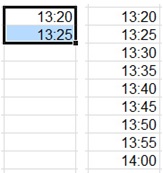
Pisikesed eripärad – näiteks sisestades ainult ühe kuupäeva ja lohistades täitepidet, suurendatakse järgmist kuupäeva ühe päeva võrra. Sisestades kellaaja, suurendatakse automaatselt tunde ühe võrra.
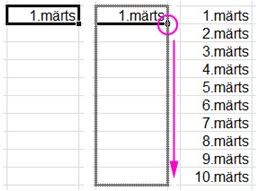
Tööpäevade loend
Nagu nägite, võimaldab Excel luua kiiresti loendeid hiire abil. Julgustan seda ka edaspidi kasutama kuid tänu tööpäevade loendi loomisele, peame vaatame, kus see asub menüüst Avaleht, sildi pealt Redigeerimine, käsk Täide
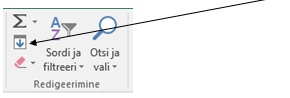
Tööpäeva loendi loomiseks pead kirja panema alustuskuupäeva. Hoia kuupäeva lahter aktiivsena ja vali Täide>Sari
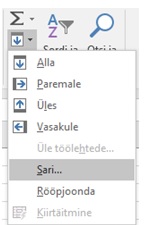
Avanenud aknas tee järgmised valikud: sari veergudesse, kuupäev, nädalapäev, samm 1 ja viimane kuupäev.
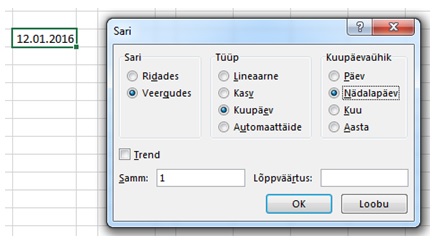
Vajutades OK, luuake nädalapäevade loend, kust on kenasti välja jäetud laupäevad ja pühapäevad.
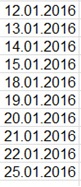
Kohandatud loendid
Kohandatud loendid on loendid, mida saab ise luua vastavalt soovile. Kohandatud loendid võib jagada kaheks – valmis- ja kohandatud loendid.
Valmisloend
Valmisloend on juba programmi sisseehitatud ja seda kasutaja muuta ei saa. Näiteks nädalapäevad või kuude nimetused. Sisestad soovitud väärtuse ja lohistad täitepidet.
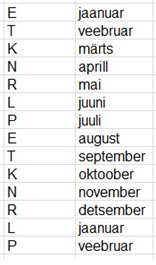
Kohandatud loend
Kohandatud loendeid saavad kasutajad ise luua. Näiteks suur, keskmine, väike või JAN, VEB, MAR jne. Kohandatud loendi loomiseks kliki Fail>Suvandid. Avanenud aknas vali Täpsemalt>Redigeeri kohandatud loendeid…
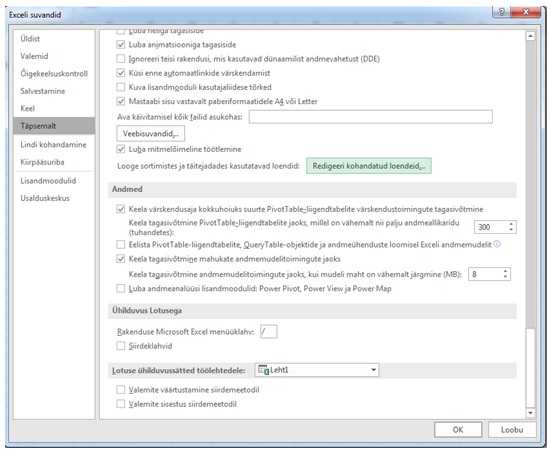
Avaneb aken, kus näeme valmisloendeid. Uue loendi lisamiseks
- vali UUS LOEND
- lisa soovitud loendikirjed (uue kirje lisamiseks vajuta Enter)
- kui loend valmis, kliki Lisa
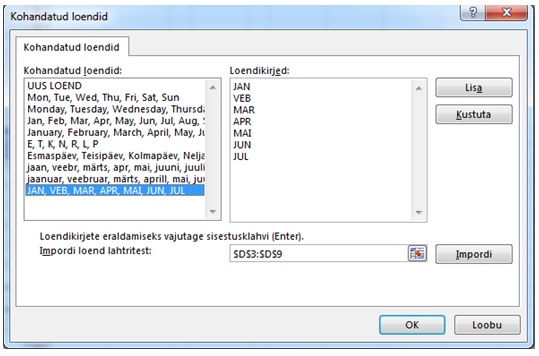
Nüüd kui Excelis lisada loendist üks kirje, siis saab täitepideme abil lisada kiiresti ka ülejäänud.
![]()
NB! Loendid on tõstutundlikud!
Loendi kustutamiseks liigu uuesti Fail>Suvandid. Avanenud aknas vali Täpsemalt>Redigeeri kohandatud loendeid… Avanenud aknas vali soovitud loend ja kliki Kustuta.